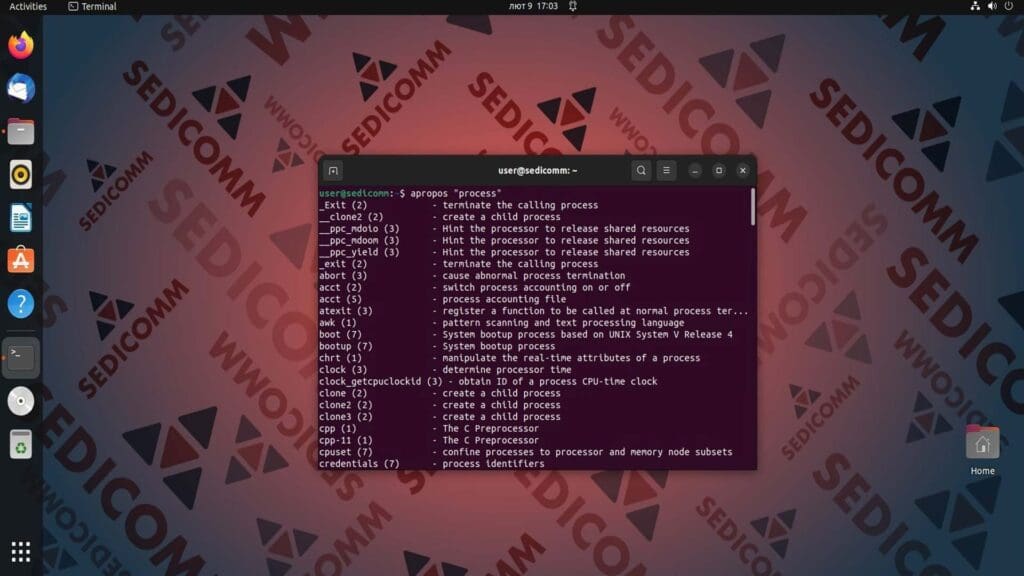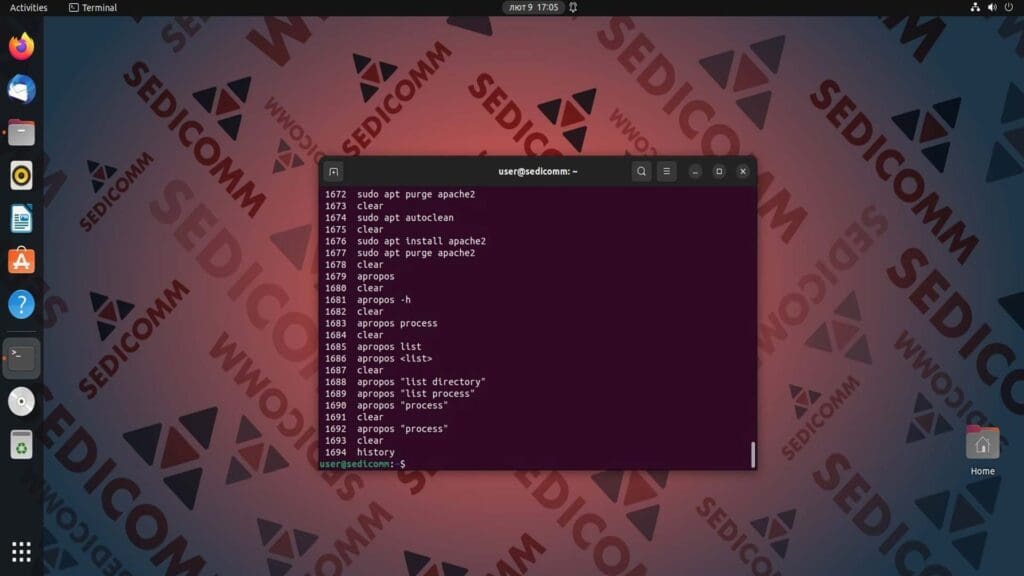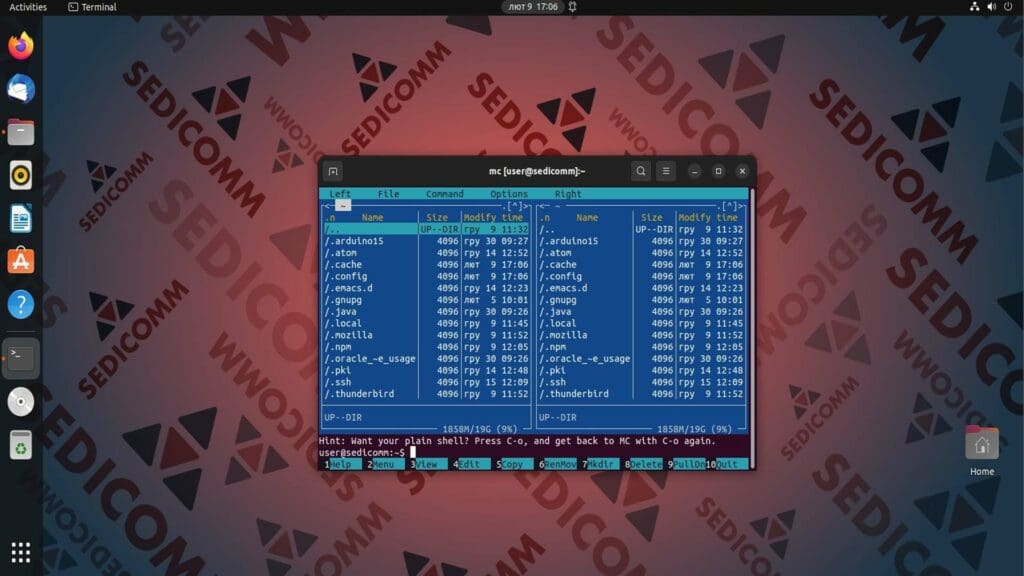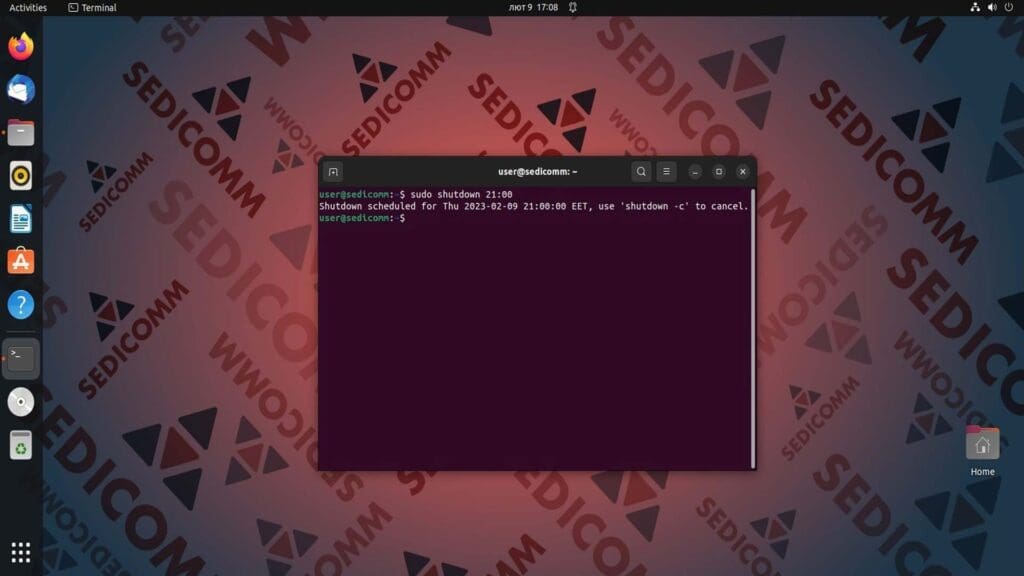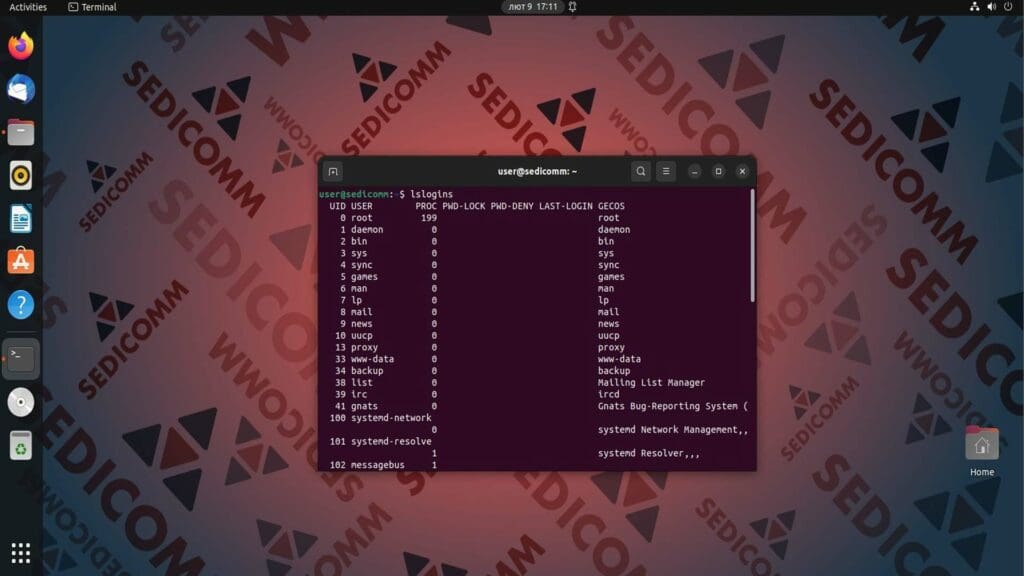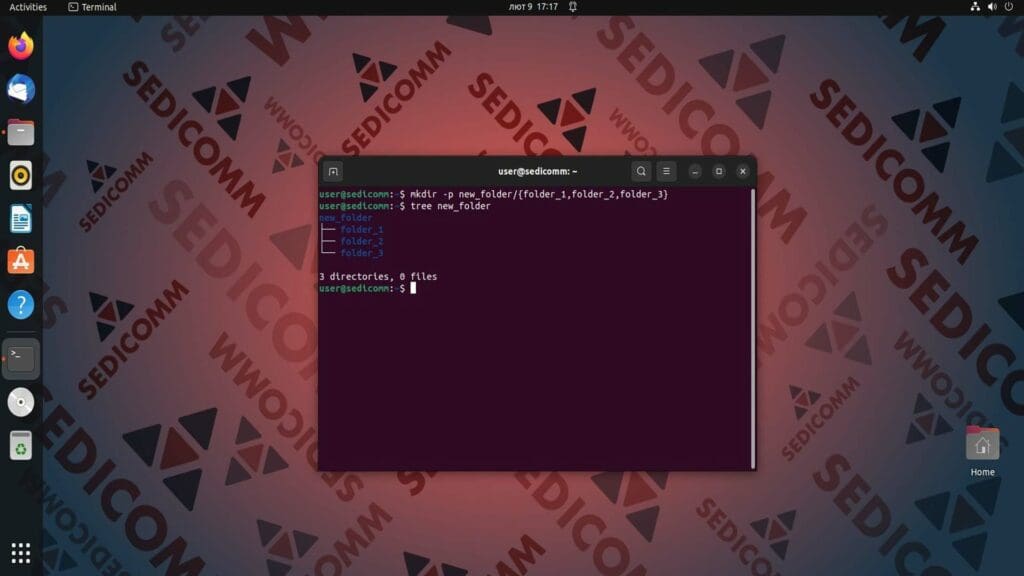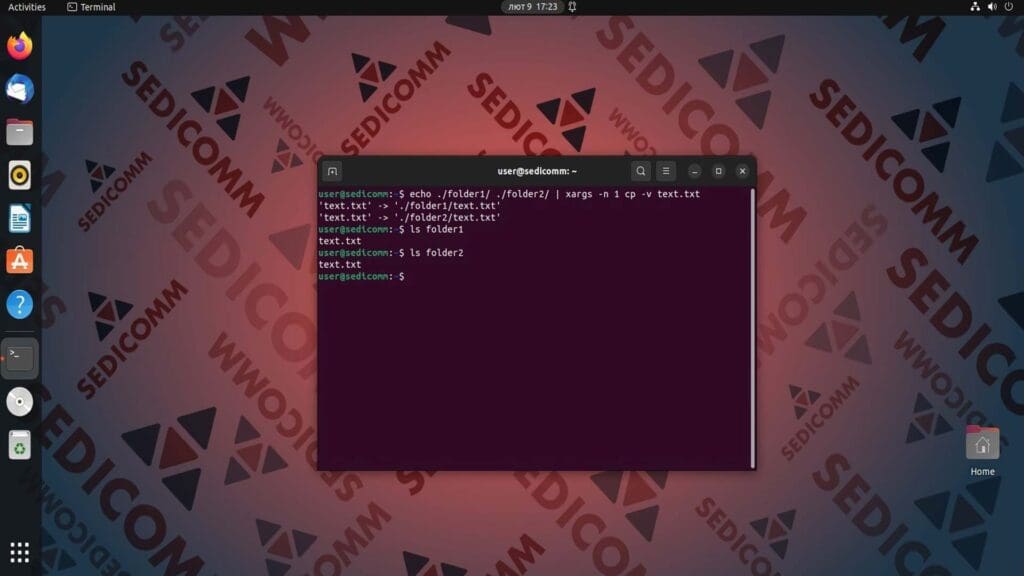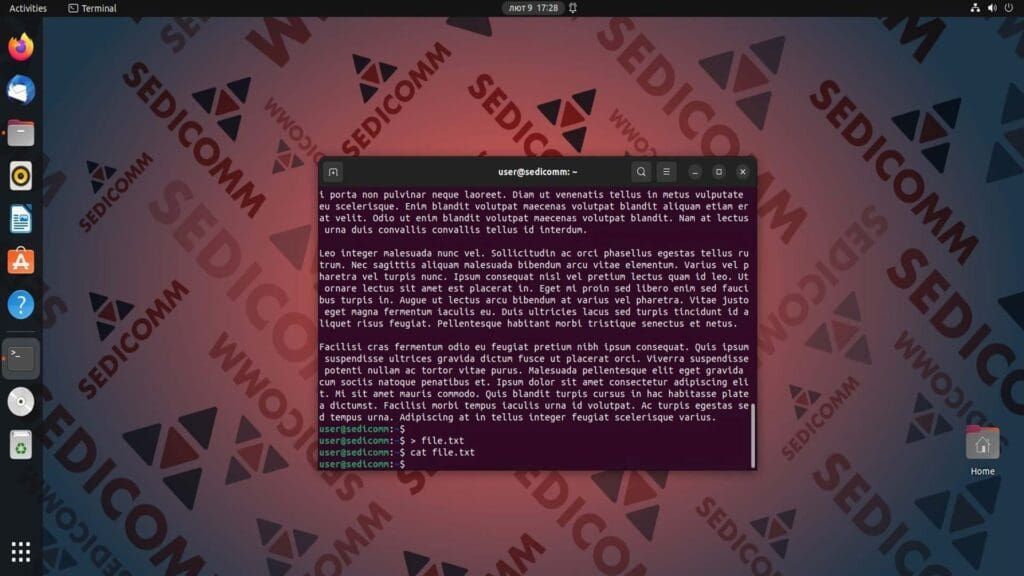В операционных системах GNU / Linux используется огромное количество команд, и новичкам обычно трудно запомнить не только большинство из них, но и правильный способ применения. В этой статье мы покажем несколько полезных приемов и команд, а также — дадим советы о том, как их использовать в терминале Linux.
Содержание:
- Как найти команды по описанию с помощью apropos
- Как просмотреть историю ввода команд с помощью history
- Как упростить работу с Linux с помощью оболочки mс
- Как выключить компьютер под управлением Linux в определенное время с помощью команды shutdown
- Как узнать информацию обо всех известных пользователях Linux с помощью команды lslogins
- Как выполнить быстрый поиск файлов с помощью команды find
- Как создать деревья каталогов с помощью одной команд mkdir и tree
- Как скопировать файл сразу в несколько каталогов с помощью команд cp, echo и xargs
- Как удалить содержимое больших файлов с помощью перенаправления пустого значения
- Как запустить одну и ту же команду на нескольких серверах Linux параллельно с помощью цикла for и SSH
- Выводы
Как найти команды по описанию с помощью apropos
Первая команда, которую мы советуем запомнить — это apropos. Она сберегает весь доступный список команд и по описанию находит нужную:
Для использования утилиты, вместо <description> следует добавить аргумент, включающий в себя строку с частью описания искомой команды. Допустим, Вам нужны команды, связанные с процессами операционной системы. В таком случае просто добавим слово process в кавычках в качестве аргумента:
Как Вы могли заметить, в первом столбце указывается название команды, тогда как во втором можно увидеть их описание.
Как просмотреть историю ввода команд с помощью history
В процессе работы или обучения Вам много раз придется использовать одни и те же команды. Чтобы увидеть весь список ранее введенных команд — используйте утилиту history:
Вывод содержит два столбца:
- номер команды;
- название команды.
С помощью номера Вы можете повторно выполнить любую команду без необходимости вводить ее вручную. Для этого достаточно ввести в командную строку символ ! и добавить соответствующий номер:
Как упростить работу с Linux с помощью оболочки mс
Поначалу Вам может быть немного сложно использовать терминал для выполнения копирования, удаления, создания и перемещения файлов. Поэтому, чтобы облегчить себе знакомство с ОС и обучение — попробуйте использовать Midnight Commander.
Midnight Commander — это простой в использовании файловый менеджер c графическим интерфейсом, предназначенный для UNIX-подобных операционных систем (включая системы семейства GNU / Linux). С его помощью Вы получите возможность использовать при работе с файлами только мышь и горячие клавиши, что существенно упростит выполнение рутинных операций.
Midnight Commander не установлен по умолчанию в большинстве популярных дистрибутивов Linux. Чтобы его установить — воспользуйтесь следующими командами в зависимости от того, какой дистрибутив установлен на Ваш компьютер.
Для Debian / Ubuntu:
Для Fedora / CentOS / RHEL:
После завершения скачивания и установки пакетов запустите файловый менеджер. Для этого введите в терминал следующую команду:
Как выключить компьютер под управлением Linux в определенное время с помощью команды shutdown
Иногда у пользователя может возникнут необходимость выключить компьютер в заданное время. С этой задачей справится команда shutdown. Например, чтобы выключить компьютер сегодня в 21:00 — введите команду shutdown со следующим аргументом:
Вместо выбора точного времени Вы можете приказать операционной системе отключиться через заданный промежуток времени в минутах — для этого используйте команду shutdown со следующим аргументом:
В результате операционная система отключится через 15 минут.
Как узнать информацию обо всех известных пользователях Linux с помощью команды lslogins
Как Вы знаете, в операционной системе Linux могут одновременно работать несколько пользователей. Если Вам нужно получить полный список пользователей Вашей ОС (а также информацию о них) — просто используйте следующую команду:
Как выполнить быстрый поиск файлов с помощью команды find
В Вашей операционной системе хранятся множество папок и файлов. Чтобы быстро найти среди них нужные — воспользуйтесь командой find. С ее помощью Вы можете находить файлы как в конкретном каталоге, так и по всей файловой системе в целом. Например, чтобы вывести на экран список всех файлов заданного каталога — введите следующую команду:
Чтобы найти файлы определенного размера (например — более 10 МБ), используется такая команда:
Поскольку количество результатов в выводе команды find может быть довольно большим, ее часто комбинируют с другой командой — head. Допустим, что, Вам нужно вывести первые 20 файлов, расположенных в каталоге /home/user. В таком случае с помощью конвейера (|) добавьте к команде find команду head c опцией -n и аргументом 20 :
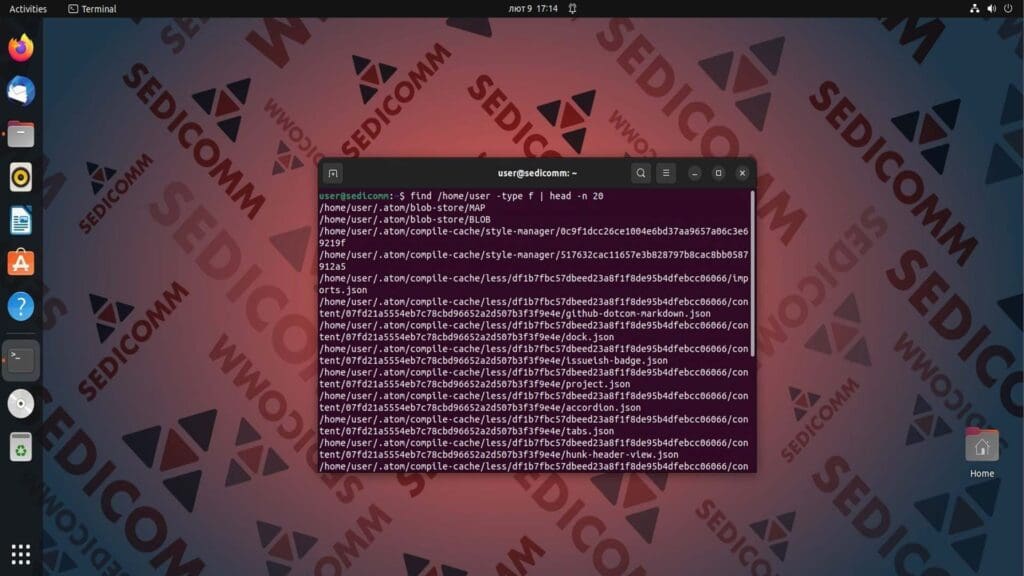
Читайте также: fd — простая и быстрая альтернатива команде find
Как создать деревья каталогов с помощью одной команд mkdir и tree
С помощью команды mkdir Вы можете создавать новые каталоги в файловой системе Linux:
Однако, рано или поздно Вам может потребоваться создать сразу несколько дочерних каталогов вместе с новым родительским каталогом. Чтобы не создавать каждую папку отдельно, Вы можете воспользоваться командой mkdir с опцией -p:
Как видите, мы создали сразу три дочерних папки в одной родительской. Чтобы вывести структуру каталогов в виде дерева — введите команду tree с названием директории в качестве аргумента:
Как скопировать файл сразу в несколько каталогов с помощью команд cp, echo и xargs
Для копирование файлов через терминал обычно применяется команда cp. Копирование файла выглядит следующим образом:
Предположим, что один и тот же файл Вам нужно скопировать в несколько разных мест. Чтобы не копировать его в каждую папку по отдельности, Вы можете воспользоваться следующей комбинацией команд:
Читайте также: 12 практических примеров команды xargs для начинающих в Linux, xargs примеры
Как удалить содержимое больших файлов с помощью перенаправления пустого значения
Как Вы наверняка знаете, удаление файлов в Linux выполняется с помощью команды rm. Но у пользователя может возникнуть необходимость в удалении только содержимого без удаления самого файла. Самый простой способ сделать это без использования текстовых редакторов — просто перенаправить в файл пустое значение из потока стандартного вывода:
Важно: данный способ удаления содержимого позволяет в одно действие удалить текст любого объема без необходимости выделять его вручную в текстовом редакторе (при этом сам файл удален не будет — он просто останется пустым).
Как запустить одну и ту же команду на нескольких серверах Linux параллельно с помощью цикла for и SSH
Допустим, что Вам нужно выполнить одну и ту же задачу на нескольких удаленных серверах, используя соединение по протоколу SSH. Для этого просто добавьте IP-адреса серверов в текстовый файл — каждый адрес с новой строки. Далее введите в командную строку следующую команду:
Стоит отметить, что данный метод лучше работает, когда Вы не используете пароль аутентификации с ключом SSH на своих компьютерах. Обратите внимание, что Вам может потребоваться использовать дополнительные параметры команды ssh — в зависимости от настроек Linux.
Выводы
Перечисленные в данной статье 10 приемов команд для терминала Linux помогут Вам существенно ускорить процесс знакомства этой ОС а также упростить выполнение первых задач после трудоустройства. Кроме того, подобные знания могут потребоваться на собеседовании и стать реальным преимуществом при получении вакантной должности.
Спасибо за время, уделенное прочтению статьи!
Если возникли вопросы — задавайте их в комментариях.
Подписывайтесь на обновления нашего блога и оставайтесь в курсе новостей мира инфокоммуникаций!
Чтобы знать больше и выделяться знаниями среди толпы IT-шников, записывайтесь на курсы Cisco, курсы по кибербезопасности, полный курс по кибербезопасности, курсы DevNet / DevOps (программируемые системы) от Академии Cisco, курсы Linux от Linux Professional Institute на платформе SEDICOMM University (Университет СЭДИКОММ).
Курсы Cisco, Linux, кибербезопасность, DevOps / DevNet, Python с трудоустройством!
- Поможем стать экспертом по сетевой инженерии, кибербезопасности, программируемым сетям и системам и получить международные сертификаты Cisco, Linux LPI, Python Institute.
- Предлагаем проверенную программу с лучшими учебниками от экспертов из Cisco Networking Academy, Linux Professional Institute и Python Institute, помощь сертифицированных инструкторов и личного куратора.
- Поможем с трудоустройством и стартом карьеры в сфере IT — 100% наших выпускников трудоустраиваются.
- Проведем вечерние онлайн-лекции на нашей платформе.
- Согласуем с вами удобное время для практик.
- Если хотите индивидуальный график — обсудим и реализуем.
- Личный куратор будет на связи, чтобы ответить на вопросы, проконсультировать и мотивировать придерживаться сроков сдачи экзаменов.
- Всем, кто боится потерять мотивацию и не закончить обучение, предложим общение с профессиональным коучем.
- отредактировать или создать с нуля резюме;
- подготовиться к техническим интервью;
- подготовиться к конкурсу на понравившуюся вакансию;
- устроиться на работу в Cisco по специальной программе. Наши студенты, которые уже работают там: жмите на #НашиВCisco Вконтакте, #НашиВCisco Facebook.